?我們都知道,一般電腦系統都是安裝在硬盤上。而在日常使用電腦的過程中,有時候我們會更換硬盤來提升電腦配置。那么問題來了,電腦更換硬盤需要重裝系統嗎?事實上,電腦更換硬盤要不要重裝系統具體分析才能下結論。

更換硬盤是否要重裝分析:
1、硬盤A從電腦A換到電腦B,此時硬盤A數據完好,如果可以正常啟動,無需重裝系統,只需更新硬件驅動,如果系統無法啟動,說明系統不兼容,此時就需要重裝系統。
2、電腦A拆掉硬盤A,換上硬盤B,此時硬盤B沒有系統,需要給硬盤B裝系統。
3、如果要保留硬盤A系統,可以硬盤遷移系統,如果不要硬盤A的系統,可以直接進行重裝系統
準備工作:
1、安裝之前請先做好重要資料文件備份,并且通過韓博士裝機大師制作U盤啟動盤。
2、將制作的好的韓博士U盤插入到電腦USB接口,在電腦開機時按下BIOS啟動鍵,如果你不知道自己主板BIOS啟動鍵可以通過韓博士“快捷鍵”進行查詢相關熱鍵。

方法一:硬盤遷移系統
1.進入韓博士PE系統后,打開分區助手,選擇“遷移系統到固態硬盤”。出現如下對話框點擊“下一步”。
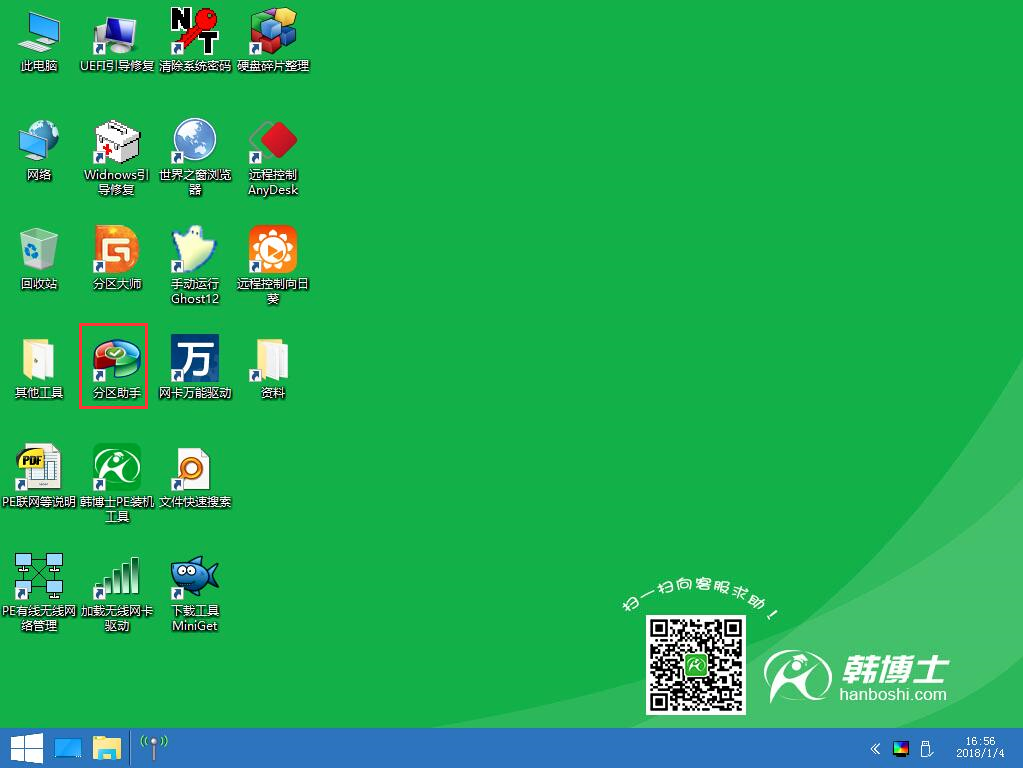
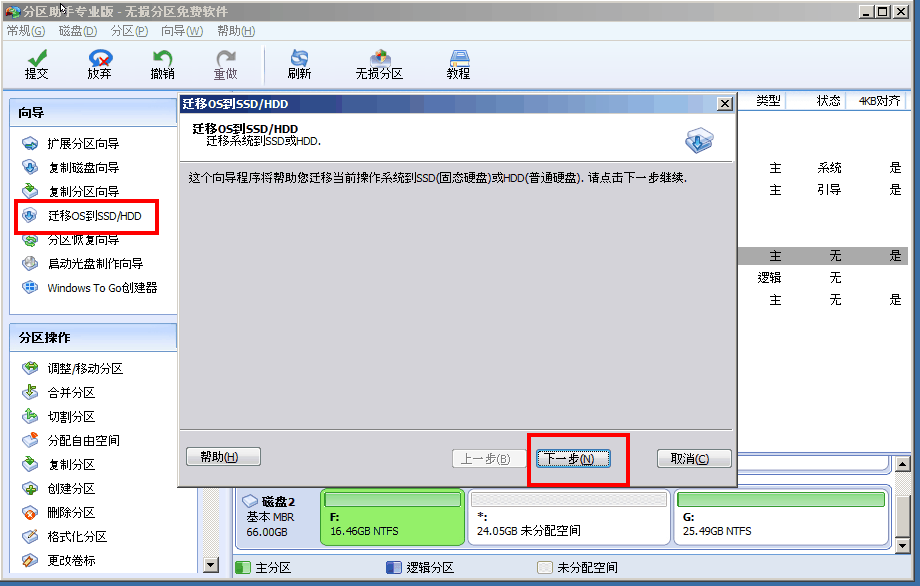
2、選中您固態硬盤上的“未分配空間”,點擊“下一步”繼續。

3、在這個窗口中,您可以修改相關信息(包括大小,位置,和盤符),通常都保持默認設置。根據自己喜好設置好之后,點擊“下一步”。
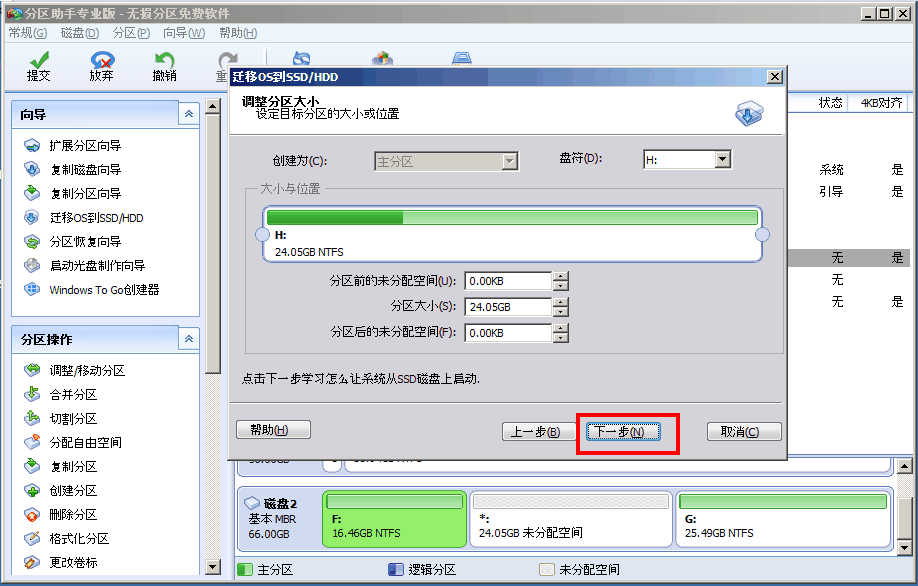
4、閱讀完“引導操作系統”注意事項后,可點擊“完成”,返回主界面。
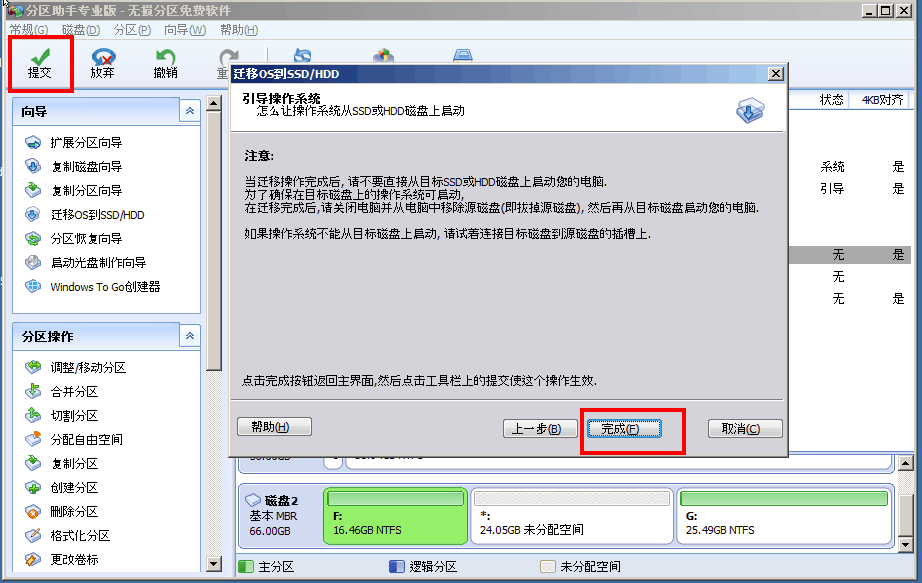
5、來到分區助手主界面:您可以看到“等待執行的操作”一欄,您可以更改、保存您的操作。點擊主界面左上角“提交”,并根據分區助手的提示信息,完成您的SSD 系統遷移。
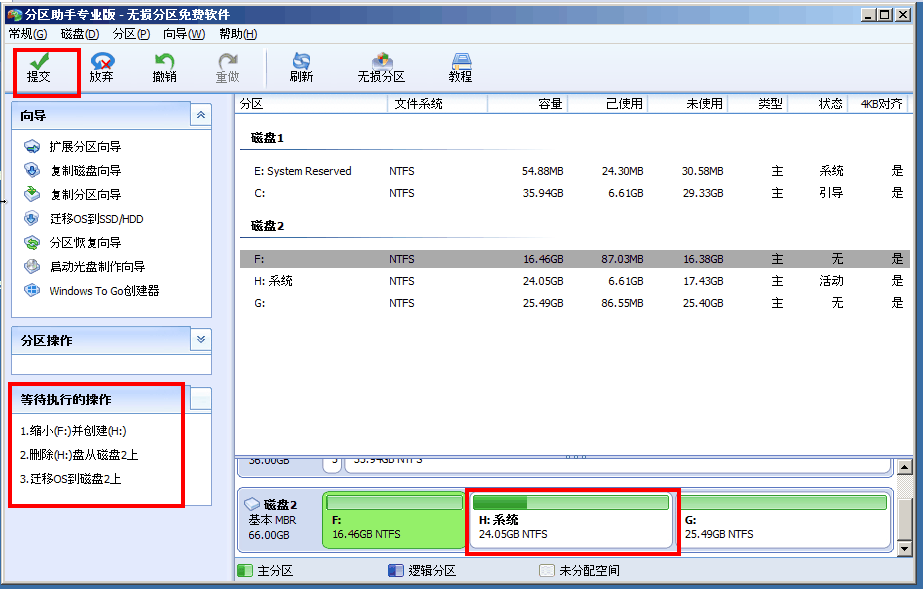
方法二:重裝系統到新硬盤里
1、同樣進入韓博士PE界面,在界面中打開韓博士PE裝機工具,選擇已下載好的系統文件,選擇系統安裝分區,然后點擊安裝系統,如圖所示:
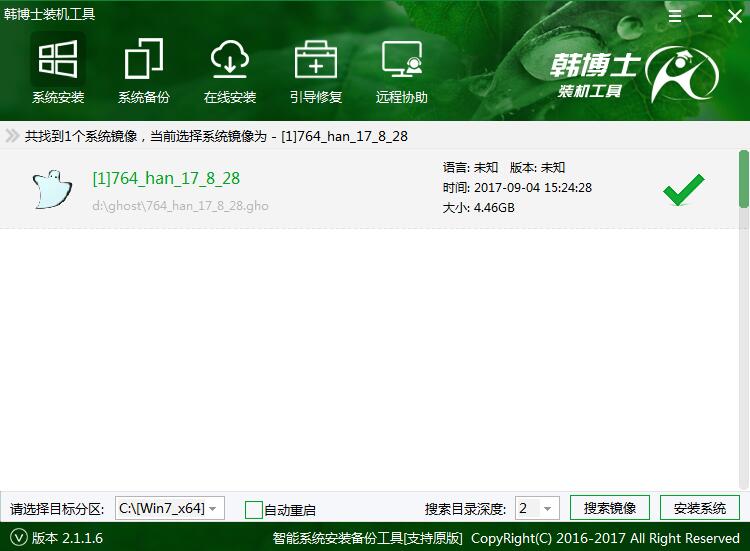
2、之后將會進入自動安裝系統,注意安裝過程中不要去動其他軟件,避免造成安裝系統失敗,安裝完系統之后電腦將會自動重啟,接著開始部署系統這里需要一點時間,請大家耐心等待一下,如圖所示:
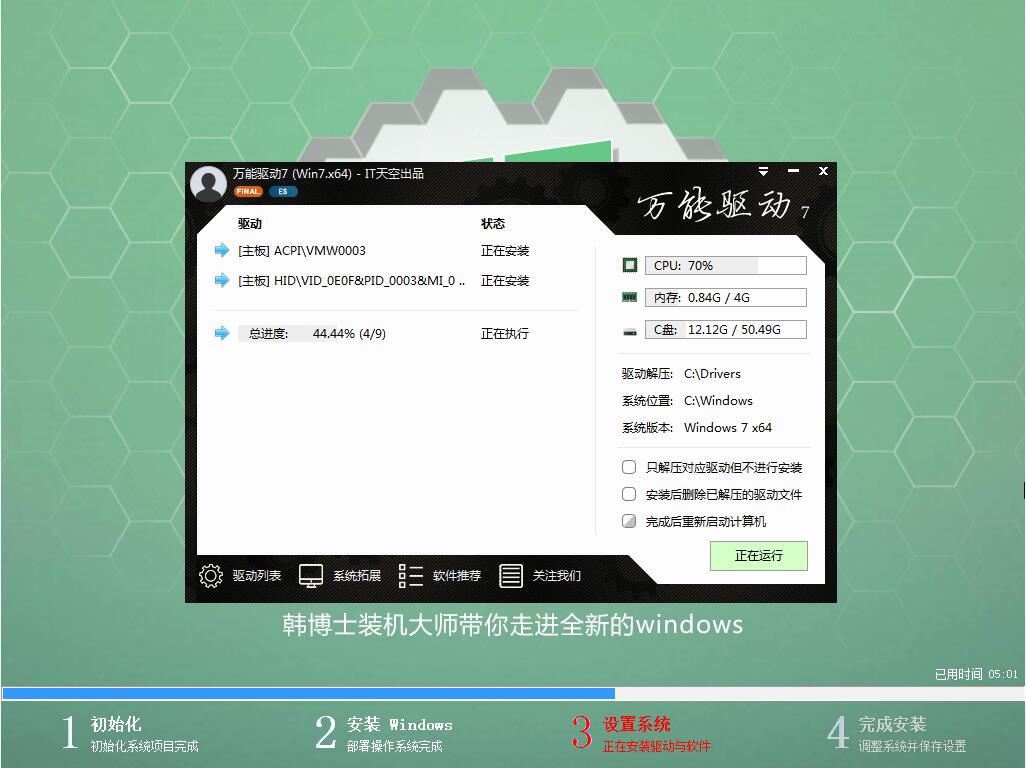
3、部署完系統后,進入到界面,大家就可以盡情享受全新的系統。
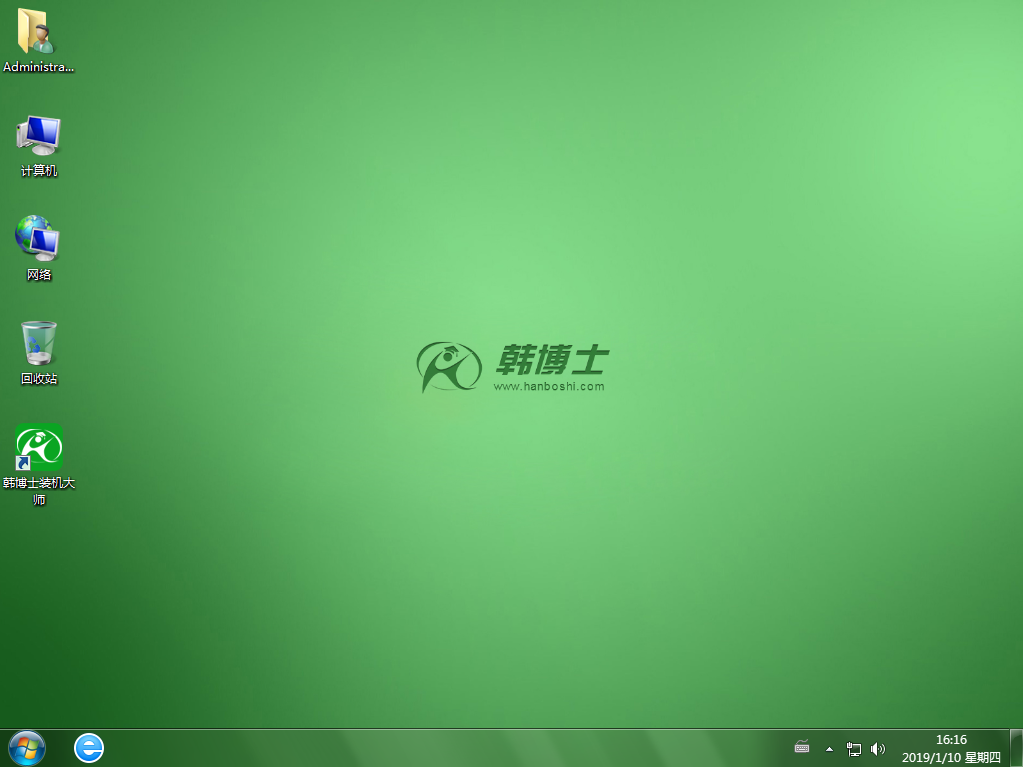
其實在為電腦更換硬盤之后,我們可以選擇遷移系統,也可以選擇重裝系統,兩種方式都可以通過韓博士U盤啟動盤來實現。

